
場合 ペーパーレスオフィス まだここにはありません。iPadまたはiPhoneから印刷できます。もちろん、プリンターをiPadに直接接続することはできませんが、ワイヤレスで印刷する方法はたくさんあります。
これは、古い有線USBプリンターが省略されていることを意味するものではありません。有線プリンターをお持ちの場合は、Windows PCまたはMacに接続した後でも、iPadまたはiPhoneから印刷できます。
AirPrint
関連: MacまたはWindowsPCからiOS印刷用にAirPrintを有効にする方法
AirPrintはAppleが承認したものです 無線印刷規格 。 AppleのiOSに統合されているため、iPadまたはiPhoneからAirPrint対応プリンターに簡単に印刷できます。
AirPrintを使用するには、AirPrintをサポートしていると宣伝されているワイヤレスプリンターを購入する必要があります。古いプリンターをAirPrint対応プリンターに変えることに興味がある場合は、試してみることができます 任意のプリンターをAirPrint対応プリンターに変える 。これはAppleによって公式にサポートされていないため、完全に機能しない可能性があることに注意してください。
Amazonで簡単に検索すると、AirPrint対応のプリンターをわずか60ドルで購入できることがわかります。これらのプリンターの1つを購入し、セットアッププロセスを実行して、Wi-Fiネットワークに接続します。 iPadとAirPrintプリンターが同じWi-Fiネットワークに接続されている場合、iPadは自動的にプリンターを検出します。アプリ(Safari Webブラウザーなど)で[印刷]オプションを選択すると、自動的に検出されたAirPrintプリンターのリストから選択して、それらに印刷することができます。面倒なセットアッププロセス、アカウント、またはプリンタドライバは必要ありません。
AirPrint対応のプリンターは、Appleデバイスで動作するだけではありません。 Wi-Fiプリンターとしても機能するため、WindowsまたはLinuxPCから印刷できます。一部のAirPrint対応プリンターには、Googleクラウドプリントのサポートも含まれている場合があります。
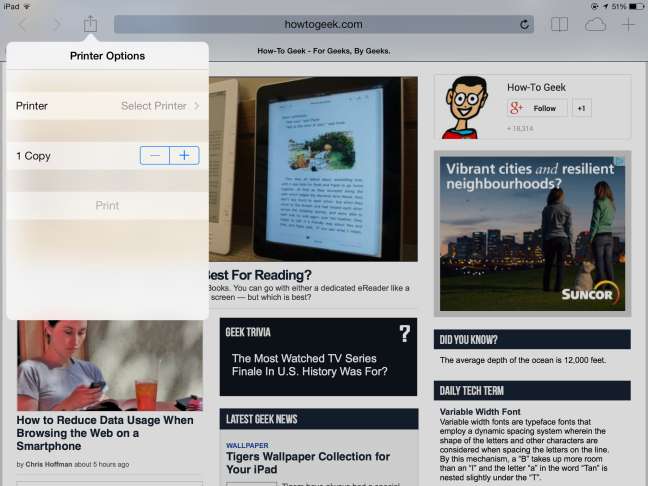
Googleクラウドプリント
関連: Googleクラウドプリントの使用を開始する方法(および理由)
Googleクラウドプリントは、Googleのワイヤレス印刷ソリューションです。 Googleアカウントが必要なため、設定には少し手間がかかりますが、他にも利点があります。 Googleクラウドプリントを使用すると、インターネット経由でプリンタに印刷できるため、外出先でも自宅のプリンタに印刷できます。 GoogleクラウドプリントはAppleのiOSにうまく統合されていませんが、ChromeブラウザアプリからGoogleクラウドプリント対応のプリンタに印刷できます。
Googleクラウドプリントを使用するには、まずプリンタで設定する必要があります。 Googleクラウドプリント対応のプリンタをお持ちの場合は、プリンタで直接設定できます。プリンタはWi-Fiに接続し、Googleのサーバーと通信して、Googleアカウントに関連付けられます。古いプリンタを使用している場合は、WindowsPCまたはMacを使用して設定する必要があります。すべての設定が完了したら、Chromeメニューボタンをタップし、[印刷]をタップして、[Googleクラウドプリント]を選択します。
古いパソコンでGoogleクラウドプリントを設定するには、古いパソコンに接続してChromeブラウザをインストールします。 ChromeでGoogleクラウドプリントのセットアッププロセスを実行します プリンタをGoogleアカウントに関連付けます。これで、コンピューターが実行中でChromeが開いているときに、iPadのChromeからプリンターに印刷できるようになります。 ChromeアプリはリクエストをGoogleのサーバーに送信し、サーバーはPC上のChromeブラウザにリクエストを送信し、サーバーはプリンタにリクエストを送信します。
他の種類のドキュメントをGoogleクラウドプリント対応のプリンタに送信する場合は、試してみてください。 PrintCentral Pro 。 Googleは、この有料アプリをGoogleクラウドプリントで動作するアプリの公式リストに掲載しています。
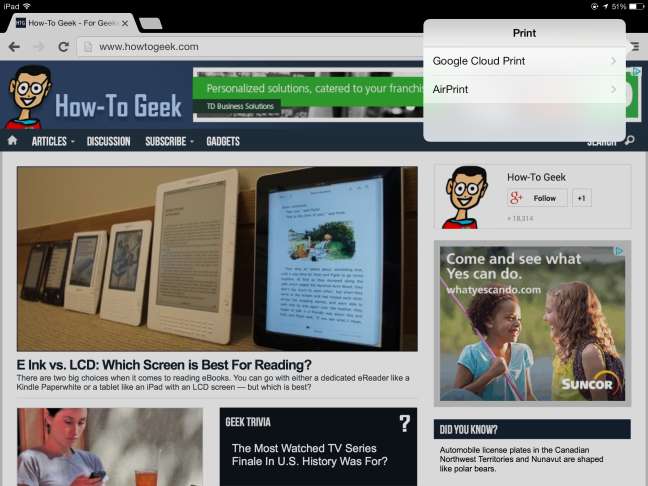
メーカー固有の印刷アプリ
関連: ワイヤレス印刷の説明:AirPrint、Googleクラウドプリント、iPrint、ePrintなど
プリンターメーカーは通常、独自のアプリを提供しているため、ワイヤレスプリンターを購入した人は、iPad、iPhone、さらには Androidデバイス 。 AirPrintまたはGoogleクラウドプリントをサポートしていないワイヤレスプリンタを使用している場合は、プリンタの製造元のアプリを試してみることをお勧めします。
App Storeを開き、プリンターの製造元の名前を検索して、適切なアプリを見つけます。次のような公式アプリがあります Hp Eprint 、 サムスンモバイルプリント 、 キヤノンモバイル印刷 、 エプソンiPrint そして Lexmarkモバイル印刷 。あなたが選ぶことができるいくつかの非公式のアプリさえあります。これらのアプリでは通常、さまざまなファイル(Webページ、写真、ドキュメントなど)を開いて、アプリ内から印刷できます。アプリが異なれば機能も異なり、一部のメーカーのアプリは他のアプリよりもうまく機能します。
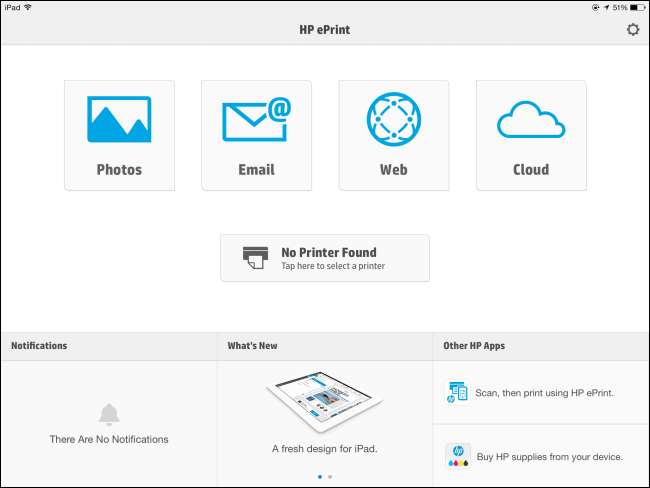
それでおしまい; iPadからウェブページ、写真、メール、その他のドキュメントを印刷できるようになりました。ただし、印刷しすぎないようにしてください— そのプリンターのインクは高価です 。
画像クレジット: FlickrのDannySullivan






